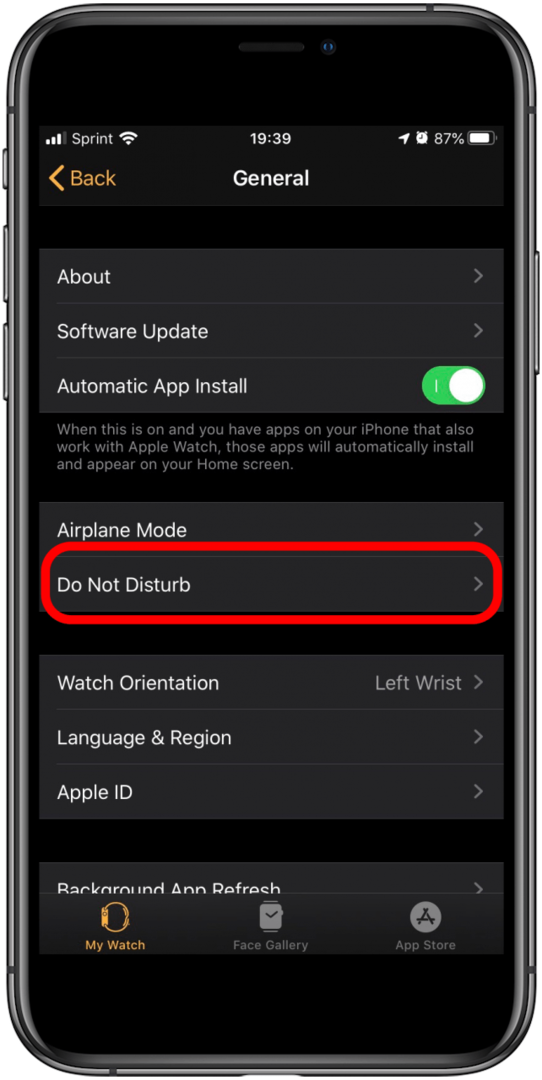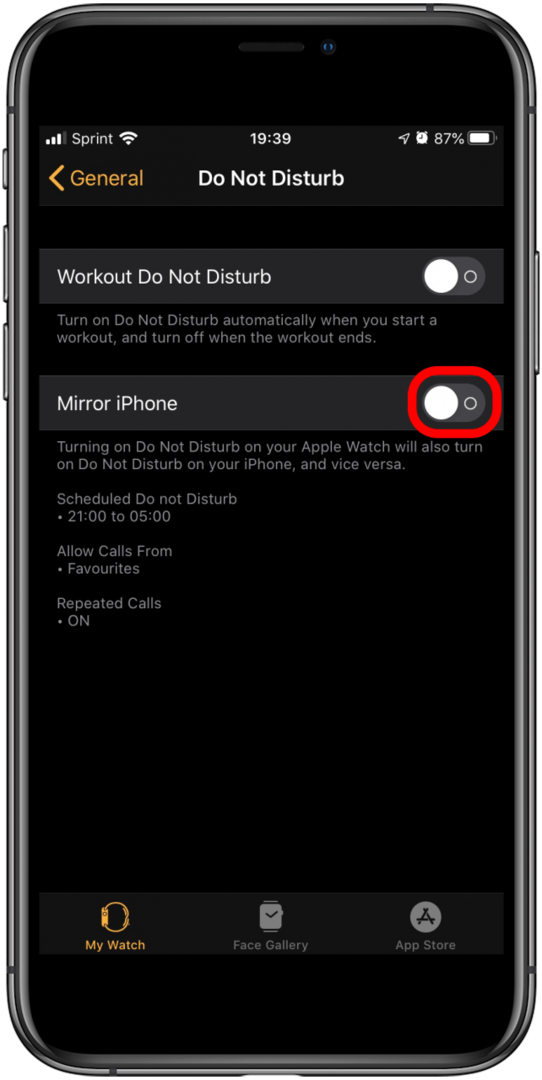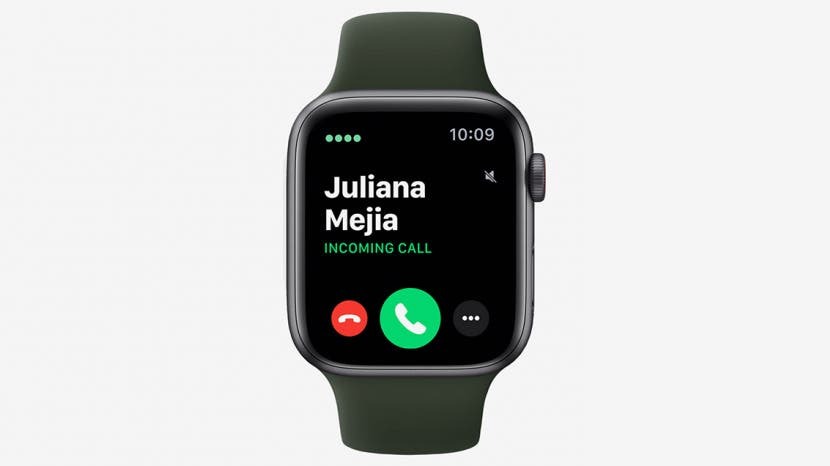
Este artigo mostra as maneiras mais rápidas de silenciar o Apple Watch, bem como diferentes maneiras de silenciar as notificações do Apple Watch, incluindo a ativação do Modo Apple Watch Theatre. Veja como silenciar o Apple Watch temporariamente ou por períodos mais longos.
A maneira mais rápida de silenciar o Apple Watch
A maneira mais rápida de silenciar o seu relógio é silenciar o Apple Watch, cobrindo-o com a mão. Você precisa verificar as configurações do relógio para confirmar se esse recurso está ativado.
- Abra o Assistir aplicativo no seu iPhone.
- Toque em Guia Meu relógio.

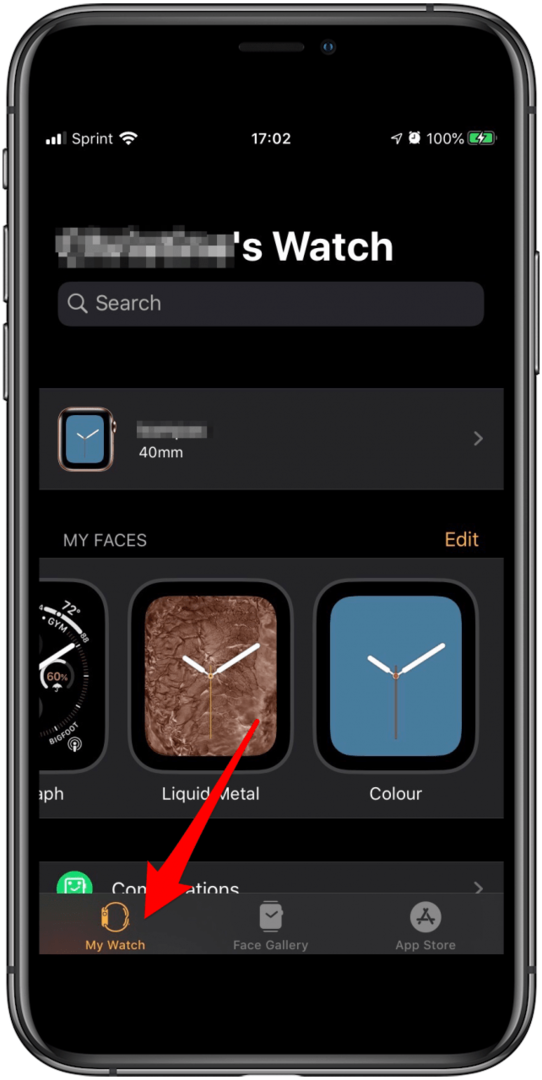
- Role para baixo até Sons e tácteis.
- Encontre o Cobrir para Mudo configuração.
- Toque no botão para ligar.
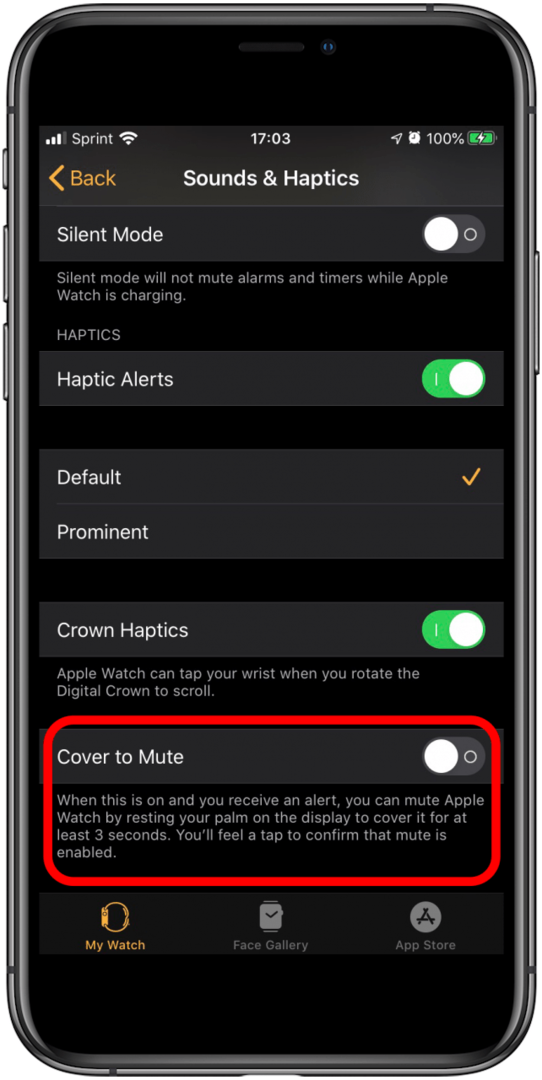
- Da próxima vez que o seu Apple Watch tocar, cubra-o com a mão por três segundos para silenciar.
Como silenciar notificações do Apple Watch
Como colocar o Apple Watch no modo silencioso
O Modo silencioso do Apple Watch permite que você coloque o relógio no modo silencioso enquanto permite vibrações (se configurado). Veja como silenciar o Apple Watch. Isso também silenciará as notificações do Apple Watch.
- Deslize de baixo para cima na tela do Apple Watch.
- Role até ver o botão Modo silencioso.

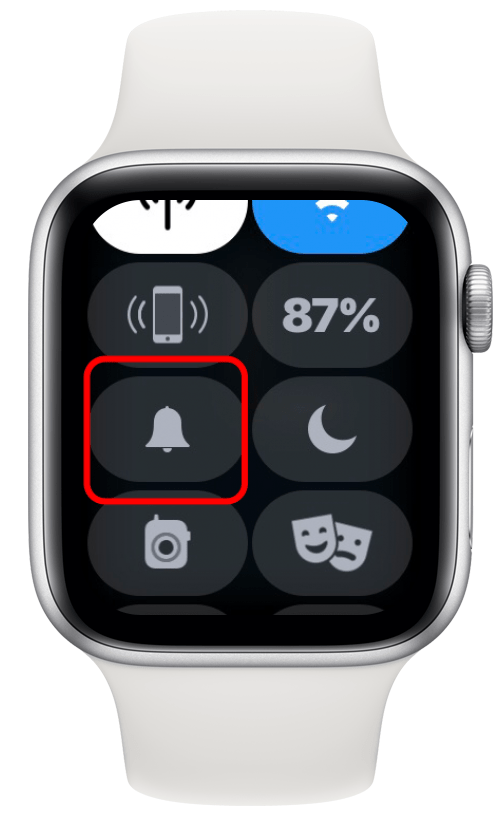
- Toque em Botão de modo silencioso.
- O Modo silencioso permanece ativado até que você o desligue manualmente.
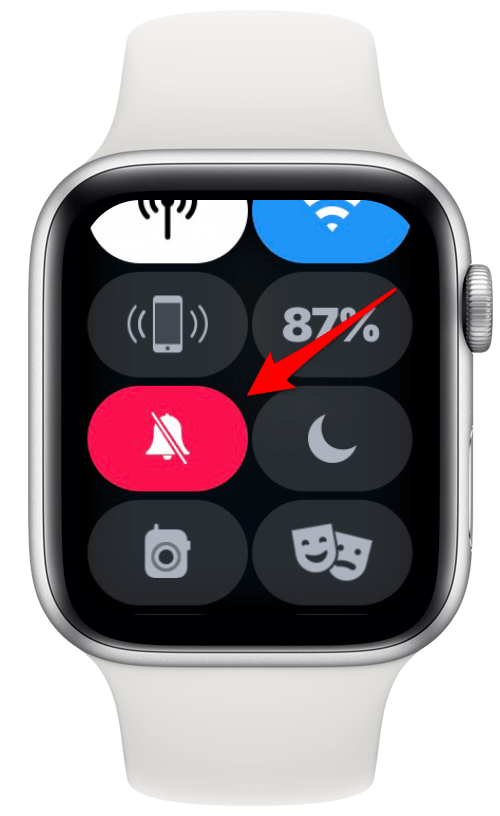
Como definir o modo Apple Watch Theatre
Seu relógio está agindo como uma lanterna irritante e arruinando a noite de cinema com a família? Ou pior, te envergonhando no cinema? Veja como usar o Apple Watch Theatre Mode para escurecer temporariamente e silenciar seu relógio.
- Deslize de baixo para cima na tela do Apple Watch.
- Role até ver o botão com as máscaras do teatro.
- Toque em Modo Teatro botão.
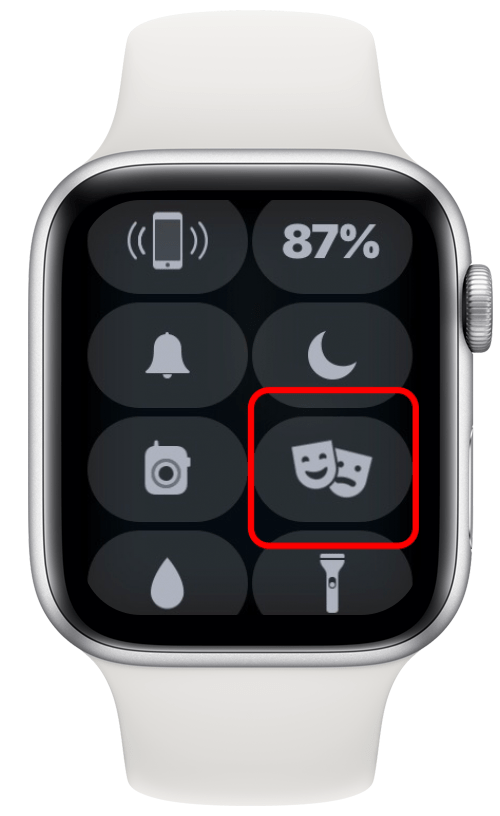
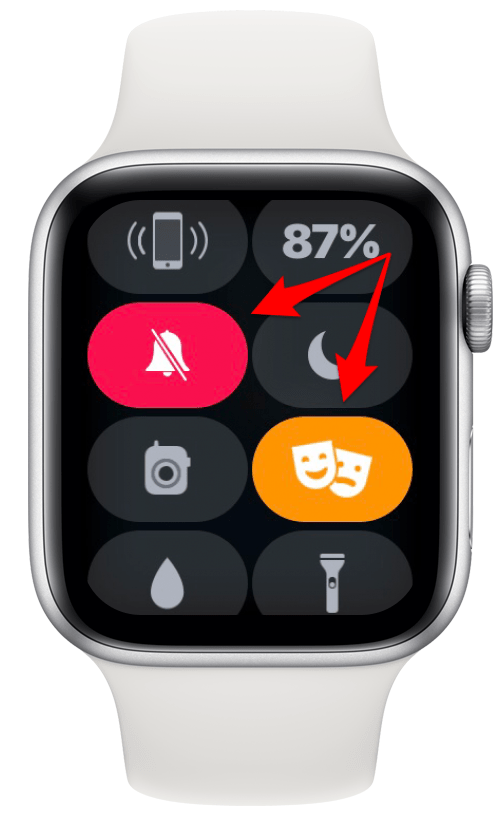
O Modo Teatro também ativa o Modo silencioso automaticamente, para que você veja corretamente os dois botões mudando de cor para mostrar que estão ligados. O Modo Cinema e o Modo Silencioso permanecerão ativados até que você os desligue manualmente.
Como colocar o Apple Watch na vibração
Agora você sabe desligar o som em um Apple Watch, mas agora também está perdendo todas as suas notificações. Oh não! Veja como colocar o Apple Watch para vibrar para ser discretamente alertado sobre suas notificações, mensagens e chamadas por uma vibração em seu pulso, mesmo quando o som está desligado.
- aperte o Coroa digital para chegar à tela Watch Apps.
- Localize e toque no ícone Configurações.
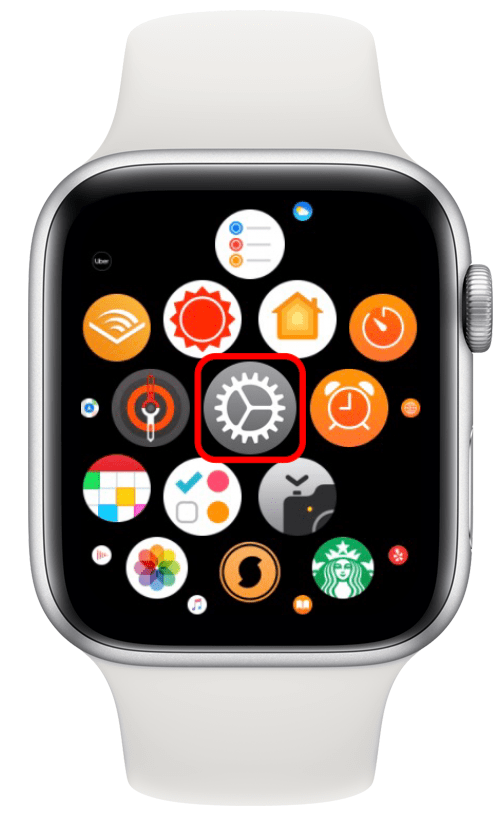
- Role para baixo, encontre e toque em Sons e tácteis.
- Encontre o Alertas Tácticos configuração.
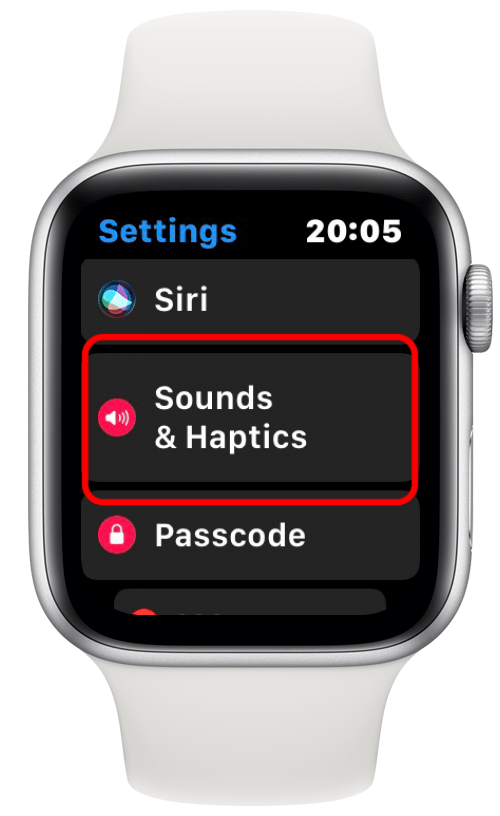
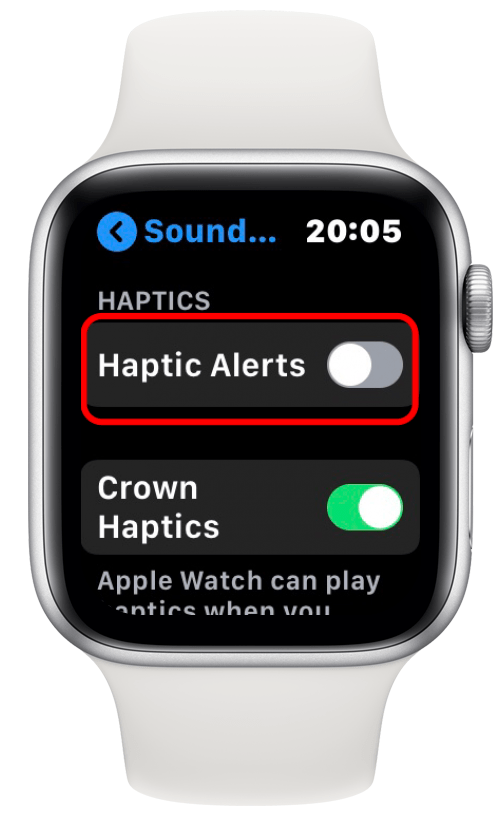
- Toque no botão de alternar para ativar os Alertas tácticos.
- Selecione Proeminente tocando nele.
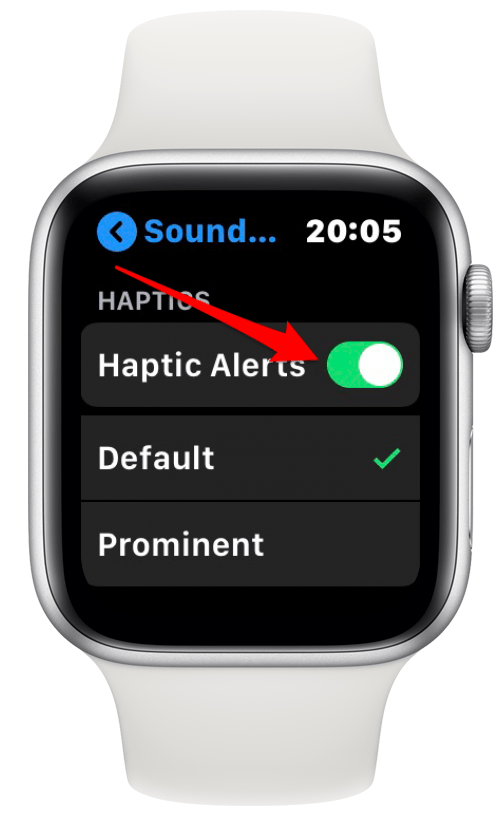
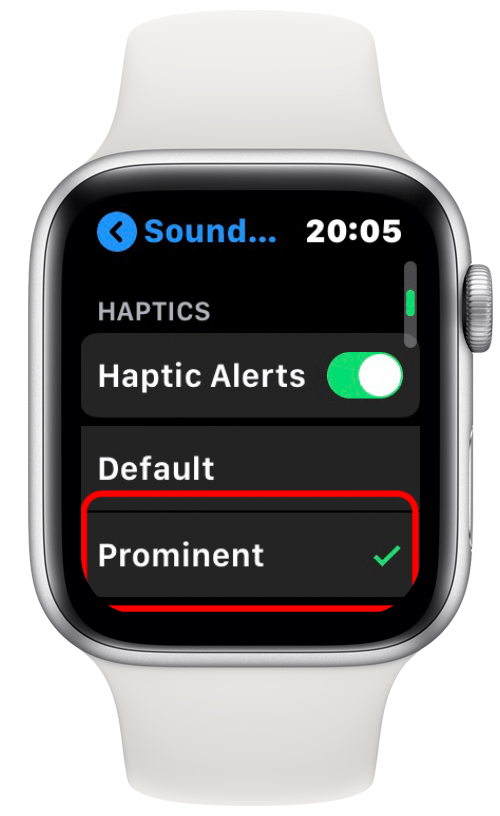
Como usar o modo Não perturbe no Apple Watch
Além de estar sem som, talvez você não queira que seu relógio vibre durante uma reunião. Veja como colocar o Apple Watch no modo Não perturbe. Isso também é como silenciar completamente as notificações do Apple Watch.
- Pressione e deslize de baixo para cima na tela do Apple Watch.
- Role até ver o botão e toque no botão Não perturbe.

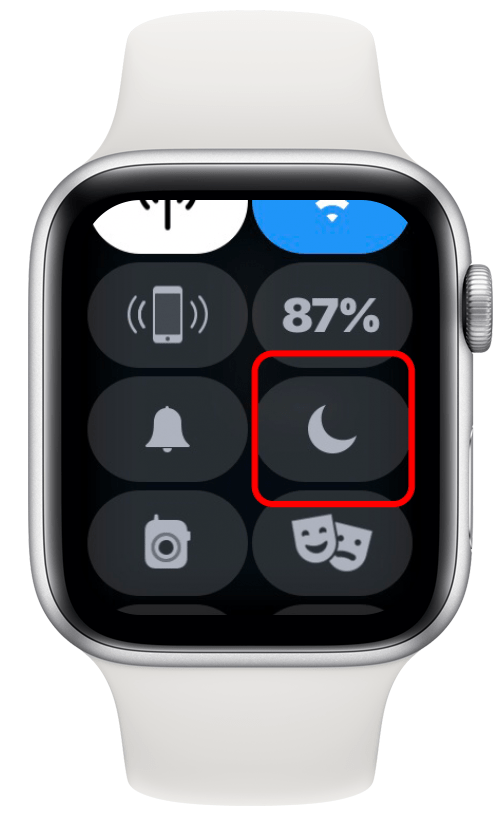
- Quando tiver as três opções de Ligado, Ligado por 1 hora ou Ligado até amanhã de manhã, você pode evitar selecionar Ligado. Isso seria pare o relógio de vibrar ou tocar para chamadas ou notificações até que você finalmente se lembre de desligar o modo Não perturbe. Se você acha que precisa de Não perturbe por mais de uma hora, é melhor escolher Ativado até amanhã de manhã.
- O botão Não perturbe agora está roxo.
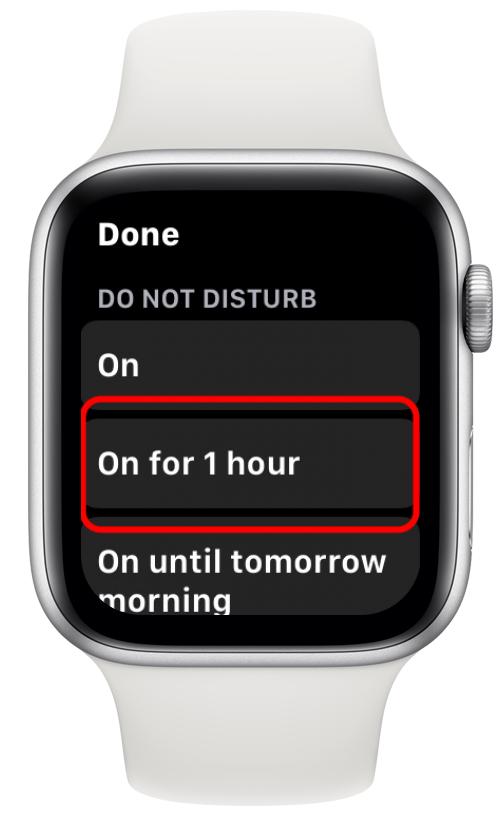
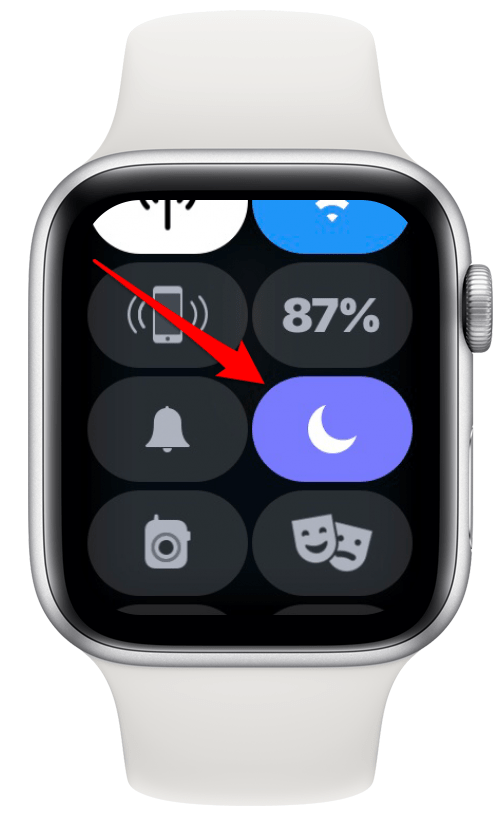
Como ativar o modo Não perturbe no Apple Watch e no iPhone ao mesmo tempo
Pode ser constrangedor colocar o iPhone no modo Não perturbe, mas esquecer o Apple Watch ou vice-versa. Para evitar que o relógio toque ou vibre quando o iPhone estiver no modo Não perturbe, certifique-se de ter o Mirror iPhone habilitado nas configurações Não perturbe do Apple Watch.
- Abra o Assistir aplicativo no seu iPhone.
- Role para baixo até Em geral.

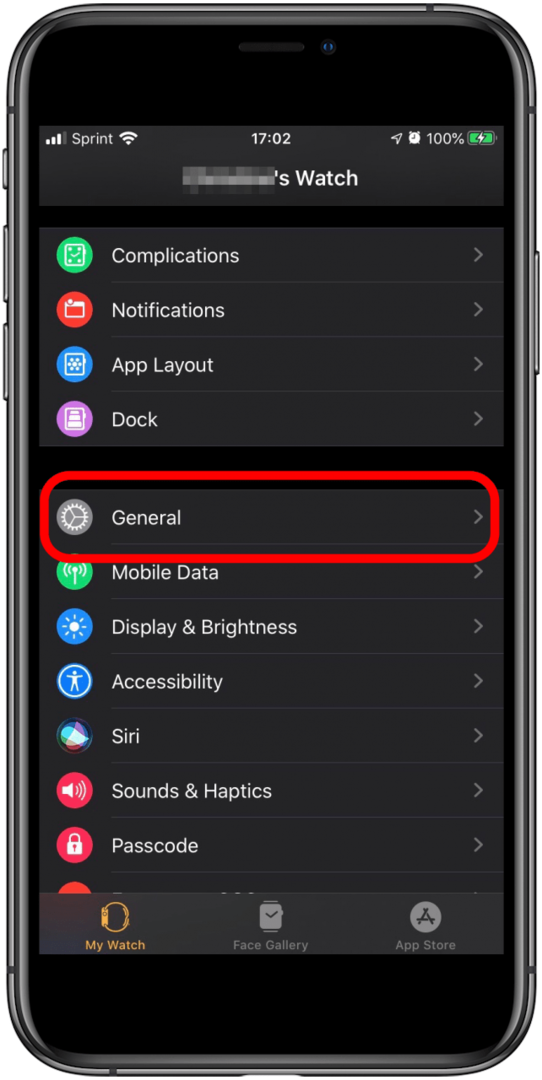
- Tocar Não perturbe.
- Toque em Mirror iPhone para ligá-lo (o botão de alternância ficará verde).